Если вы когда-нибудь задавались вопросом, можно ли получить больше от Chromebook, вы не одиноки. Chromebook — отличные универсальные устройства. Более того, у них есть много скрытых возможностей, которые ждут вашего изучения.
Если вы изучаете свой Chromebook, вам следует изучить режим разработчика Chromebook, который раскрывает возможности вашего устройства.

Что такое режим разработчика Chromebook?
Короче, режим разработчика Chromebook — это процесс, аналогичный рутированию вашего устройства Android или джейлбрейк вашего устройства iOS. Режим разработчика позволяет запускать команды, устанавливать различное программное обеспечение или операционные системы, а также настраивать Chromebook.
Однако, как и в случае с рутированием или взломом тюрьмы, включение режима разработчика Chromebook может создать угрозу безопасности. У вас больше контроля над своим Chromebook, но за это придется заплатить небольшую плату. Кроме того, включение режима разработчика стирает ваше устройство. Хотя это не является препятствием (вы можете заранее создать резервную копию вашего устройства), это еще один момент.

Режим разработчика — это не то же самое, что переключение на канал разработчика. Канал разработчика — это опция обновления Chrome OS, которая позволяет вашему Chromebook часто получать обновления из потока разработки, некоторые из которых могут работать некорректно. Принимая во внимание, что режим разработчика Chromebook предоставляет больший доступ к Chromebook.
Плюсы и минусы режима разработчика Chromebook
Есть несколько причин, по которым вы можете включать или не включать режим разработчика. Прежде чем принять решение, рассмотрите следующие плюсы и минусы режима разработчика Chromebook.

Плюсы режима разработчика Chromebook
Одним из самых больших плюсов режима разработчика Chromebook является возможность установить на Chromebook другое программное обеспечение или даже другую операционную систему.
Например, включив режим разработчика, вы можете установить операционную систему Linux вместе с обычной установкой Chrome OS. При загрузке Chromebook у вас есть возможность использовать Chrome OS или Linux, в зависимости от того, что вам нужно сделать.
Некоторые дистрибутивы Linux не работают с оборудованием Chromebook. Однако те, которые позволяют использовать Chromebook в качестве устройства Linux. Конечно, последние версии Chrome OS также включают бета-версию Linux, которая позволяет устанавливать и запускать программы Linux в исходном виде..
Одним из лучших вариантов легкого дистрибутива Linux для Chromebook является GalliumOS, который разработан специально для совместимости с оборудованием Chromebook.
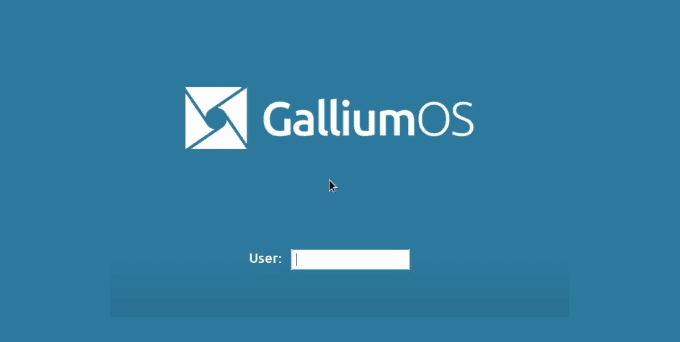
Аналогично вы можете устанавливать приложения на свой Chromebook не из Play Store (если ваш Chromebook совместим с Play Store).
Режим разработчика Chromebook также позволяет запускать более сложные команды из оболочки разработчика Chrome OS, известной как Crosh. Чтобы получить доступ к Crosh, нажмите CTRL + ALT + T . Вы попадете в терминал, где сможете вводить команды для выполнения огромного количества функций. При включенном режиме разработчика эти потенциальные функции расширяются еще больше.
Минусы режима разработчика Chromebook
Недостатки режима разработчика начинаются с безопасности. Включение режима разработчика удаляет некоторые функции безопасности Chrome OS и может сделать ваш Chromebook уязвимым для определенных атак.
Самая большая проблема, связанная с этим, заключается в том, что, поскольку включение режима разработчика аналогично рутированию вашего устройства Android, злоумышленник может запускать команды, как если бы это были вы. Другое изменение заключается в том, что ваша установка Chrome OS больше не будет проверяться перед загрузкой операционной системы. Таким образом, у вас нет возможности узнать, были ли внесены какие-либо изменения.

Риск заражения Chrome OS и Chromebook вредоносным ПО невелик. Но риск безопасности является важным фактором.
Еще одним недостатком режима разработчика является легкость повторного стирания данных на Chromebook. Сначала вы стираете свое устройство, чтобы включить режим разработчика. Но после включения режима разработчика очень легко снова по ошибке стереть ваши данные. Каждый раз, когда вы загружаете компьютер в режиме разработчика, вы можете отключить режим разработчика одним нажатием клавиши пробела.
Наконец, включение режима разработчика может привести к аннулированию гарантии на Chromebook. Хотя аннулирование гарантии не является хорошей идеей, вы всегда можете отключить режим разработчика, чтобы восстановить гарантию. Поэтому, хотя для некоторых это является проблемой, это не то же самое, что потеря ваших данных или создание угрозы безопасности.
Да, и вы обнаружите, что процесс загрузки замедляется при включенном режиме разработчика. Для каждого процесса загрузки вам необходимо нажать CTRL + D , чтобы загрузить систему, поскольку Chromebook напомнит вам, что «Проверка ОС ВЫКЛЮЧЕНА ». Экран проверки занимает 30 секунд. очистится, если вы не нажмете комбинацию клавиш..
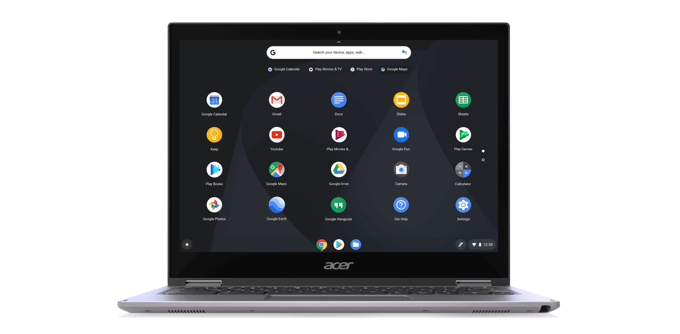
Следует ли включать режим разработчика на Chromebook?
Если вы любите повозиться со своим оборудованием или просто хотите установить на Chromebook другую операционную систему, попробуйте режим разработчика Chromebook. Однако для большинства людей режим разработчика не имеет реального эффекта. Это не делает ваше устройство быстрее, но фактически снижает его безопасность, и вы можете случайно стереть свои данные.
Помните, что если вы собираетесь включить режим разработчика, при этом ваш Chromebook будет удален. Прежде чем начать процесс, создайте резервную копию всех ваших данных на отдельном устройстве хранения. Вы сможете восстановить свои данные, как только режим разработчика будет запущен.
Хотите узнать больше команд Chromebook? Посмотрите наш главные советы для опытных пользователей Chromebook!
.